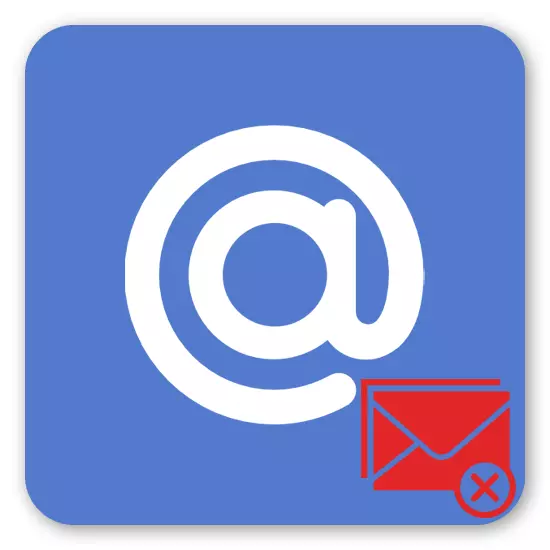
郵箱通常變成真正的信息籃子,而不是有用的字母,用戶觀察大量的廣告通訊,這是不必要的網站和服務。一些訂閱完全針對用戶的意志進行 - 當某個站點的所有者購買來自他人的數據庫時,通常會發生,使其用戶收購的所有電子郵件。幸運的是,Mail.ru不會難以取消訂閱不再感興趣的一切。
從mail.ru中的郵件重新捕獲
對於外國電子郵件,用戶積極使用允許您快速取消訂閱無關郵件的第三方解決方案,但俄羅斯郵政服務不支持它們。但最近,Mayl.ru的用戶,不需要這樣的資源 - 為方便起見,出現了一個內置的訂閱管理工具,同時維護了對抗不需要的消息的其他選項。由於此,建議將它們成功結合以將垃圾郵件的數量減少到最小值。方法1:關閉管理
Mail.ru中郵寄管理的可能性出現了不久前。到目前為止,迄今為止不吹噓其他主要郵件服務,這些服務是由Mayl.ru在他們的背景上分配的。該工具提供靈活地管理其所有訂閱的不同網站:您可以取消它們,查看特定地址的所有字母,慶祝他們的讀寫以及訂閱。
- 轉到您的郵件,然後在右上角點擊此刻下的地址。從下拉列表中,選擇“郵件設置”選項。
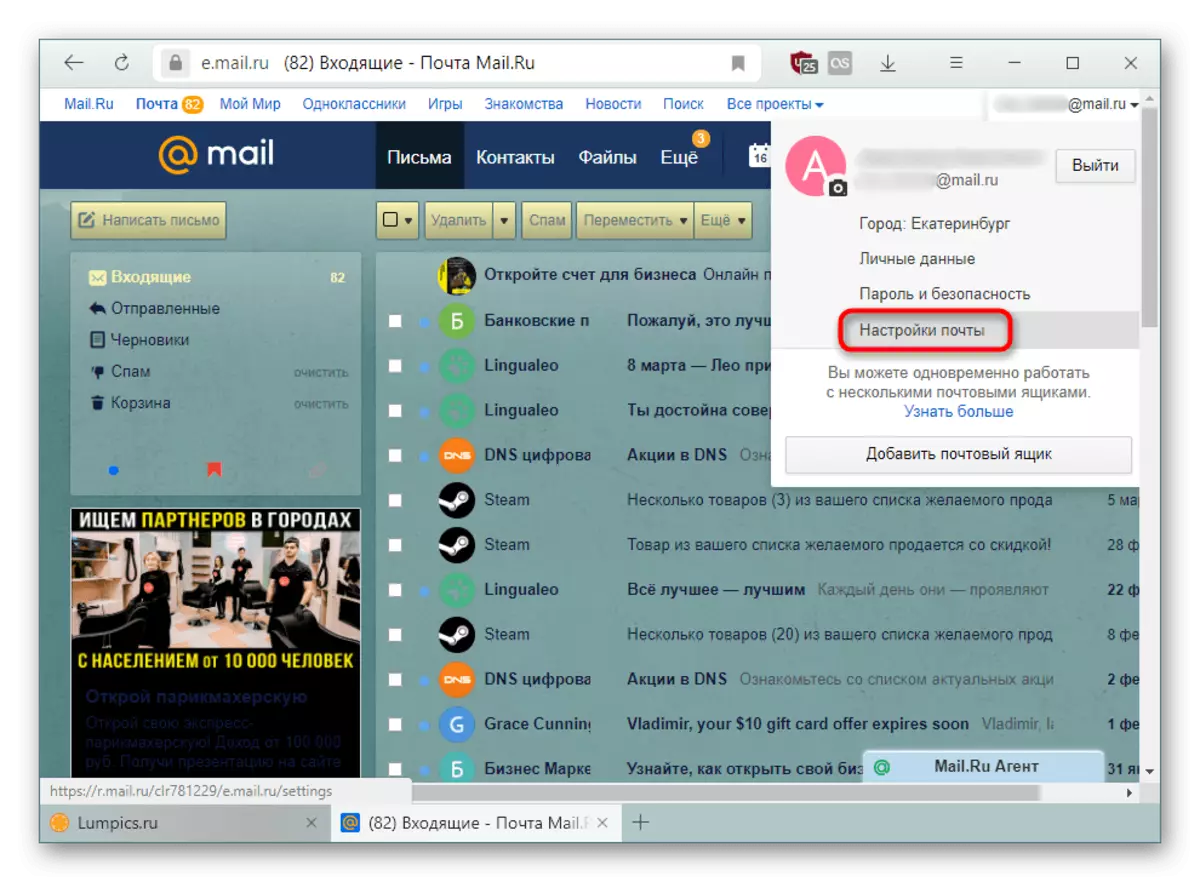
- 通過左側的面板,移動到“管理郵件”。
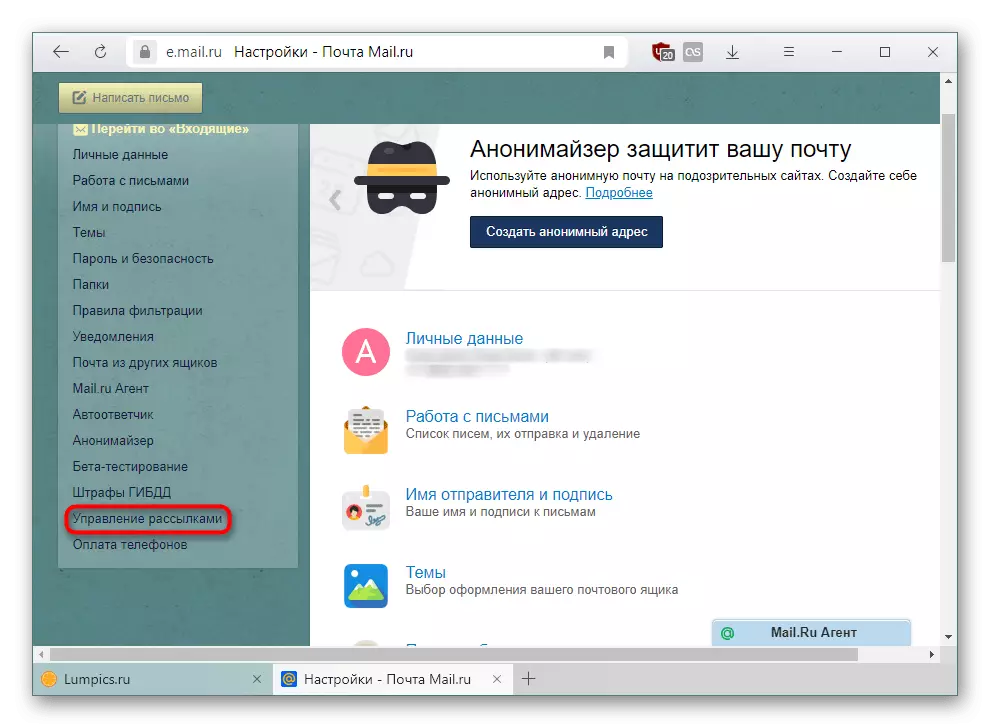
- 在這裡,您將看到mail.ru檢測到的郵件列表。從任何一個中取消訂閱它們盡可能簡單 - 單擊與該服務相對的相應按鈕,其字母不希望看到。
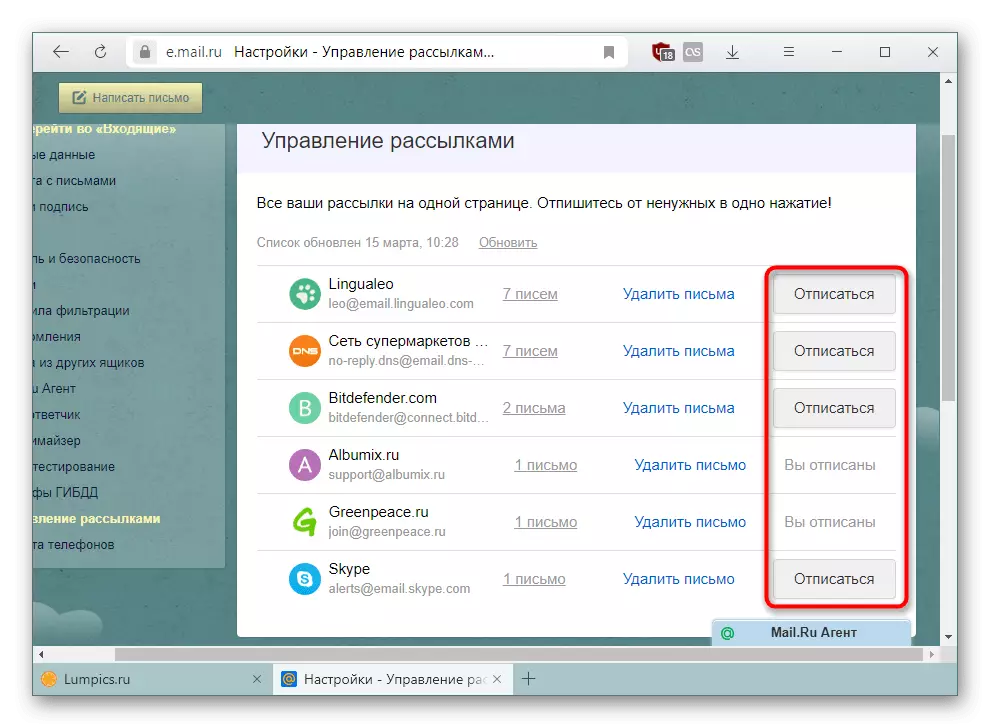
請注意,即使您取消訂閱了一個框,但沒有從他那裡刪除消息,在未來它將繼續掛在Sabskraibov列表中,狀態“您取消訂閱”。如何刪除它,我們將看下面。
- 如果某些地址未知,請查看他發送的內容,單擊與字母數的鏈接。
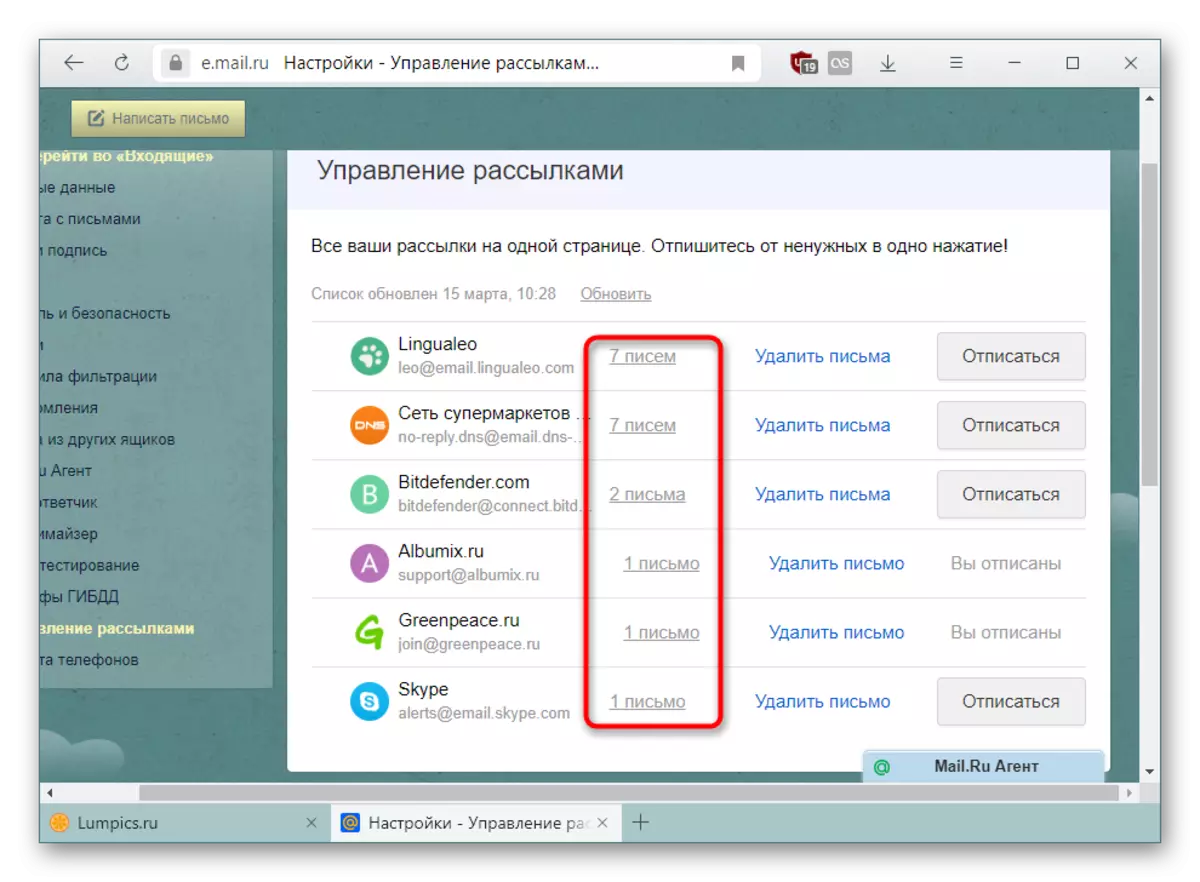
將發布具有發送所選電子郵件的所有消息的新選項卡。
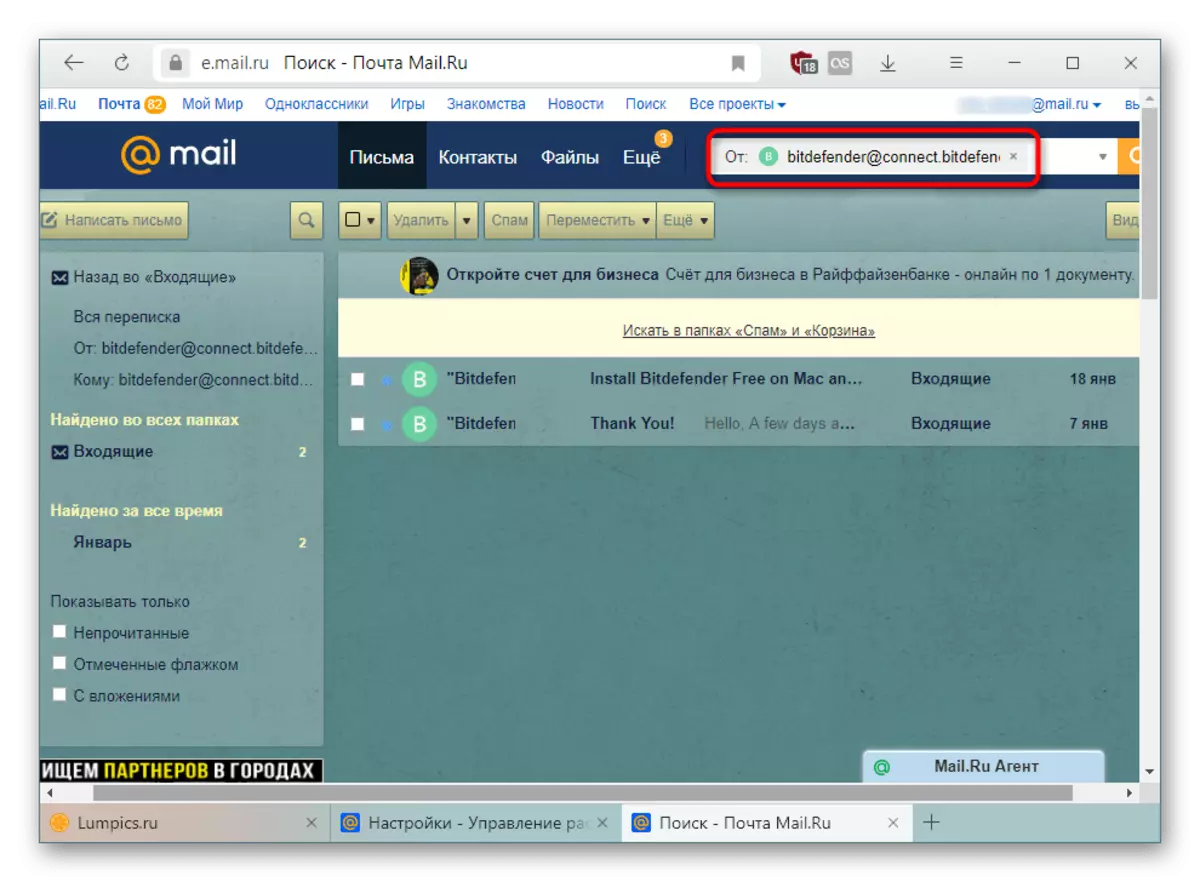
與訂閱一起,快速從“傳入”字母中刪除,該字母隨時發送地址。單擊“刪除字母”鏈接,以及如有必要,您可以恢復它們,但僅在更新頁面之前才能恢復它們。
- 重要的是要注意,Sabskraibov的茶點不會實時發生。請務必查看上次檢查的日期,如果它與當前有明顯不同,請單擊“更新”以進行手動檢查。
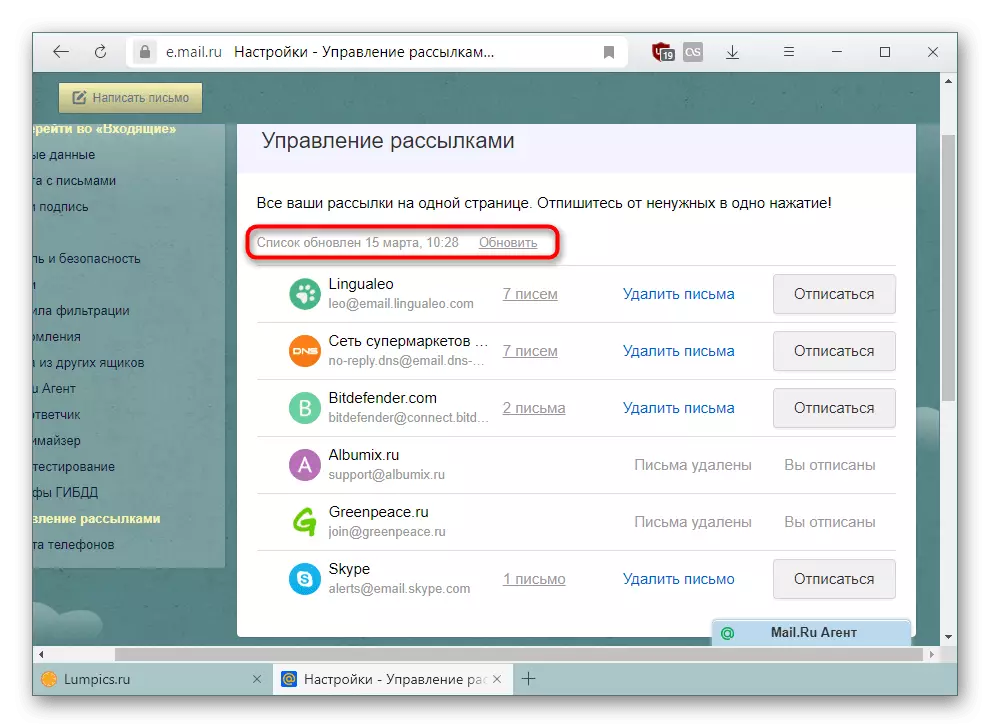
正如您在下面的屏幕截圖中看到,更新後的時間已更改,缺少Imputs,其訂閱已被取消,但消息仍然處於“進入”,而不會使職位從這裡消失。
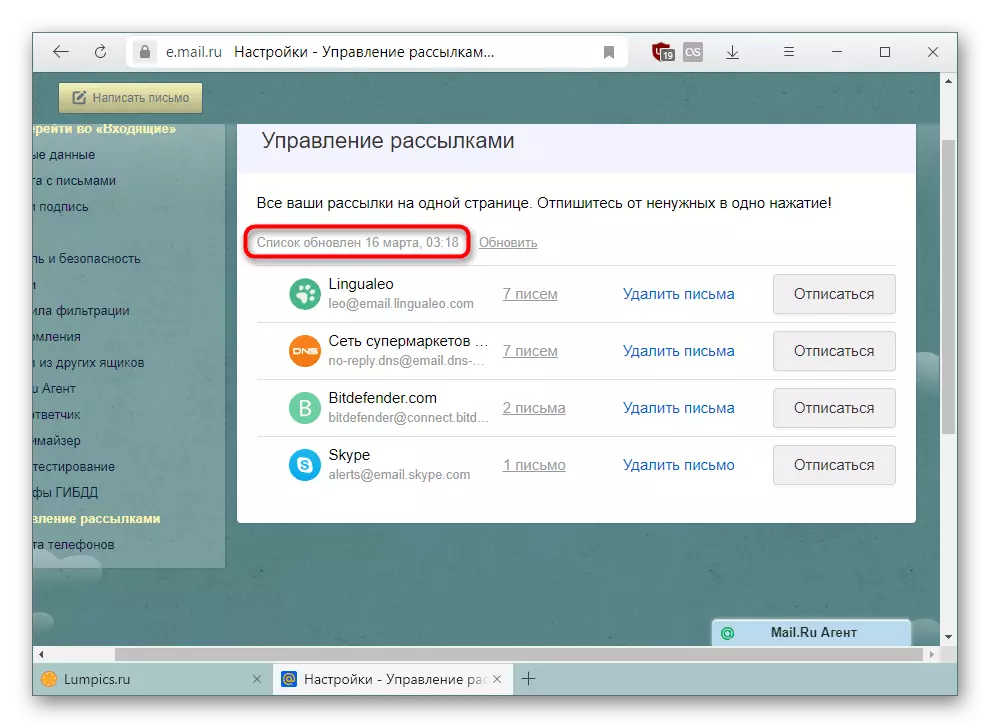

就在上面,我們說,在抽象框繼續在這個列表中,狀態“您取消訂閱”提供了“傳入”,您可以從中有這些字母。刪除這些地址發送的所有內容以完全擺脫這些訂閱。
減去這種方法是顯著限制顯示的訂閱。在現實生活中,它更多,然後我們將講述如何產生更加微妙的站立。
方法2:手動製作
專為郵件站點和其他提供服務而設計的不同服務通常不會顯示在方法1中的列表中。原因是您實際上有任何此類訂閱者。鑑於此,電子郵件落入廣告數據庫的用戶將繼續使用獎金,星座,培訓和其他無用信息收到信件。通常,每次使用這些數據庫中的一個都來自不同的秘密。在這種情況下,您必須手動取消訂閱,並以不同的方式完成。
選項1:通過mail.ru
Mail.ru提供快速取消訂閱廣告信件,從一定的郵政地址,同時維護有機會接收與“重要”標記收到信件。例如,這適用於在線商店:您將停止接收折扣和促銷時的時事通訊,但有關訂購委員會的詳細信息,其現狀將繼續到來。
- 去郵件,打開該發件人的郵件,你不再有趣。
- 在標題下,找到鏈接“取消訂閱”,然後單擊它。
- 一個問題將顯示您是否只想取消訂閱或另外需要刪除該字母。選擇所需的選項並確認您的意圖。
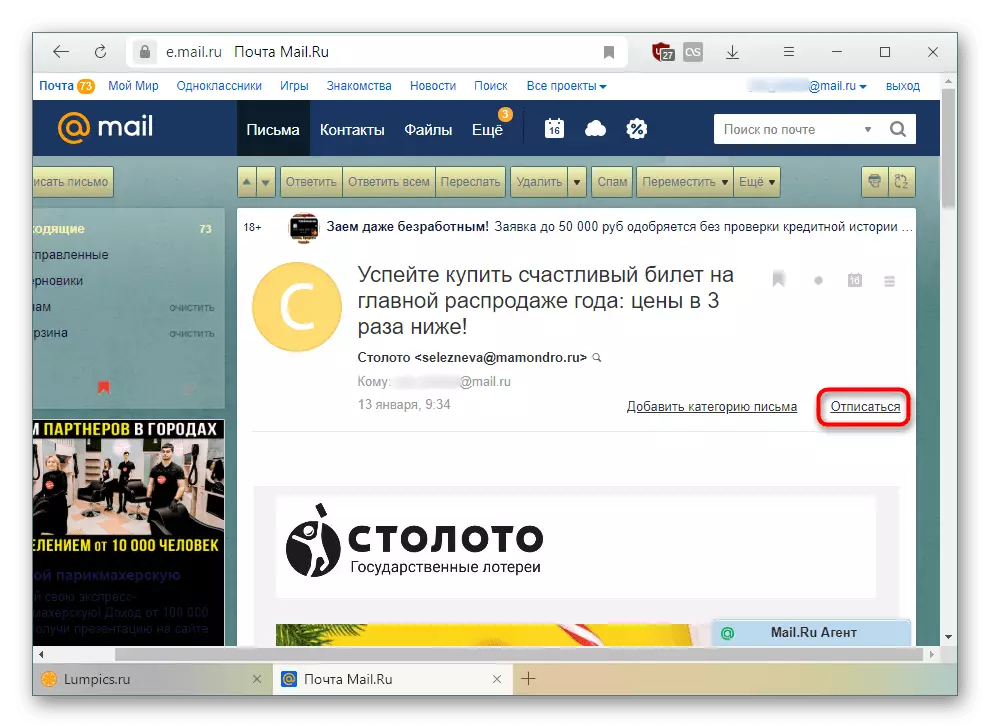

此選項再次不是普遍的原因,因為可以從另一個地址發送相同的廣告或使消息“重要”到收件人。
選項2:全錄
此方法被認為是最有效的,因為它不僅取消訂閱特定框,而且從特定公司的整個數據庫中排除您的電子郵件。這些公司通常是營銷,分析和研究組織,通過電子盒數據庫分配不同的服務。簡單地說,這些是組織廣告時事通訊的中介機構,並從中恢復消除了所有不需要的內容的後續字母。
- 打開廣告信,將其滾動到最後。最後一行應該是您已訂閱通訊的通知,但您可以隨時取消訂閱。單擊提供的鏈接。
- 您將收到成功取消訂閱的通知。根據提供訂閱的供應商,頁面的外觀,語言和其他元素將是不同的。在地址欄中,您可以看到錄音來自哪裡 - 這是最多的調解員。
- 如果文本不是俄語,最有可能的話,在其結束時會有一個鏈接“取消訂閱” - 它也意味著取消訂閱。
- 您可能需要確認您的意圖的形式額外的行動。
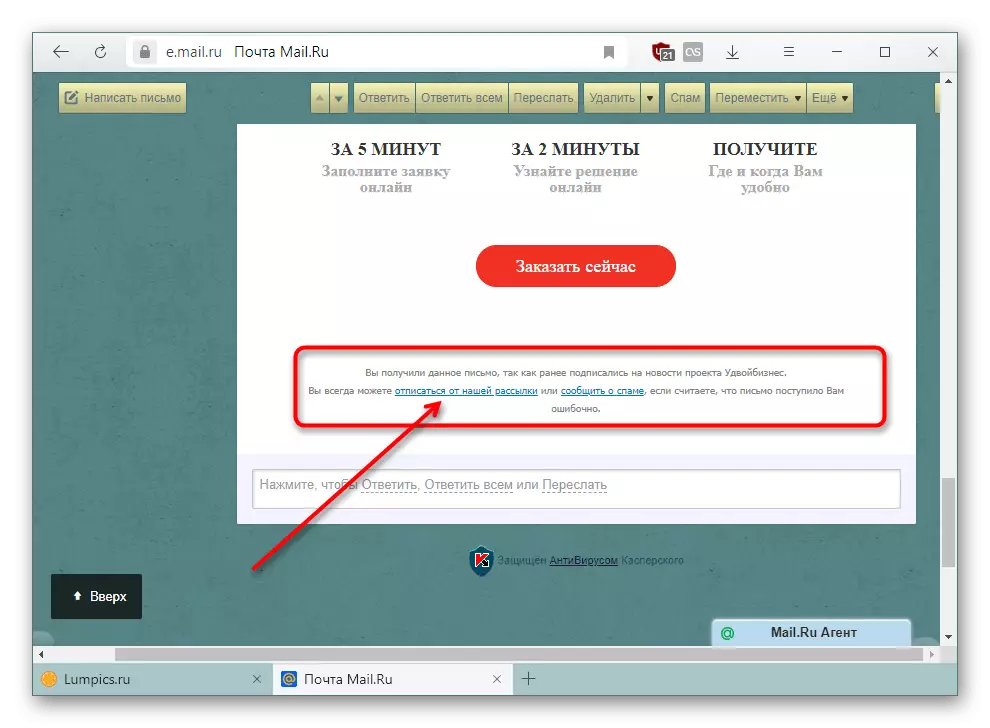
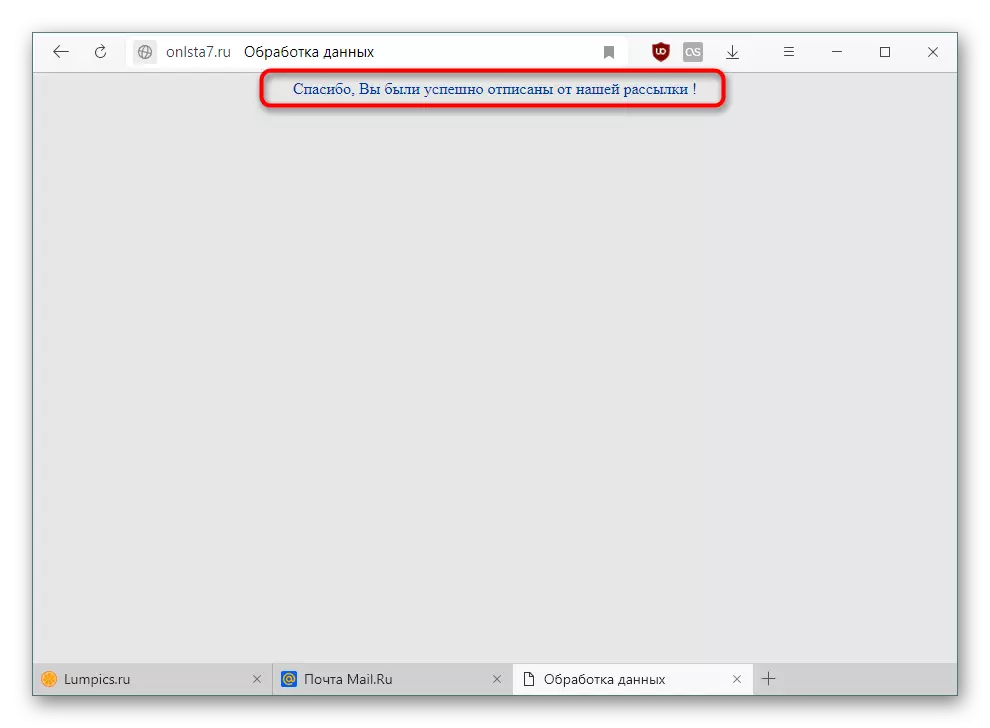
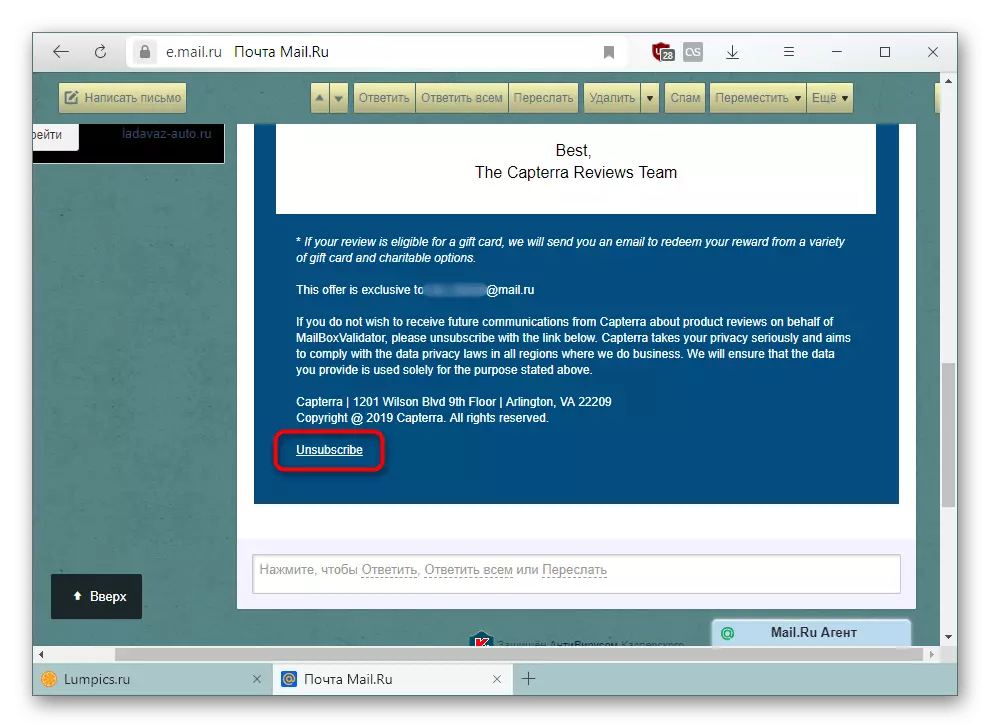
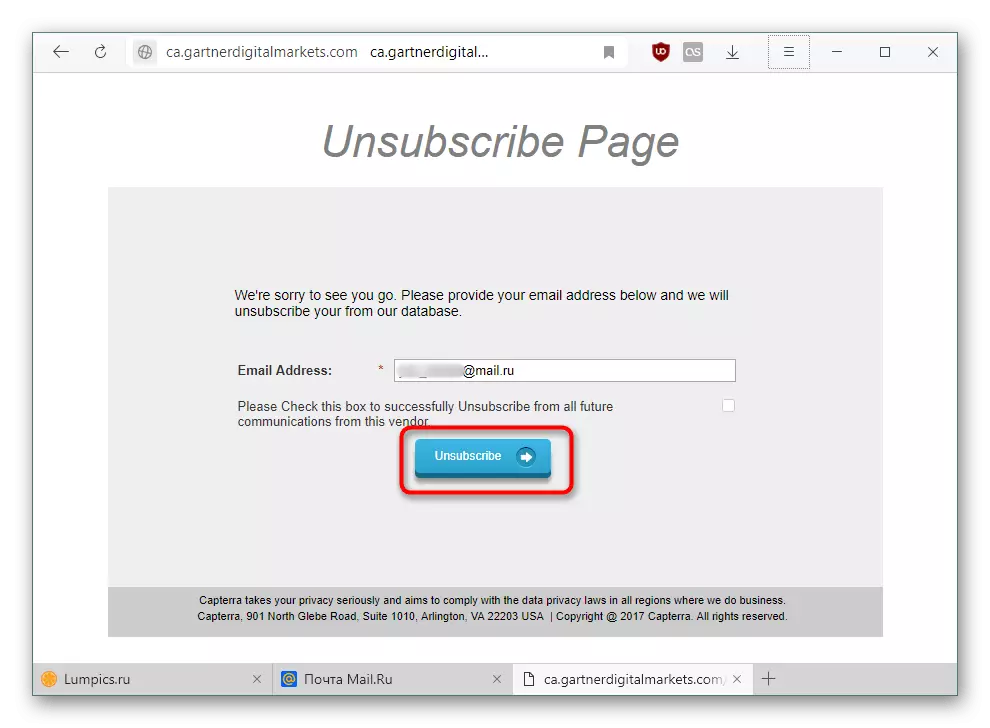
在“傳入”中來到其餘的廣告消息,並以這種方式取消訂閱郵件。因為字母經常來自同一個中介機構的公司,在不久的將來,垃圾郵件流量將不得不減少。
方法3:創建過濾
此選項寧願是前兩種的輔助,而不是個人和完整。創建過濾意味著模板,其中在我們的情況下,在某些規則下掉落的字母將被刪除,而不會陷入“傳入”。
- 打開郵件並轉到設置,如方法1所示。
- 在左窗格中,查找並選擇“過濾規則”。
- 通過單擊“添加過濾器”滾動到創建表單。
- 現在我們將分析如何正確創建過濾器:
- if - 選擇“字段”主題“,因為我們將根據頻繁的垃圾字數(主題)消息中遇到的頻繁垃圾字樣創建規則;
- 包含 - 輸入您最常在促銷信中看到的單詞。並行,您可以使用郵件打開另一個選項卡,了解“傳入”,“籃子”和“垃圾郵件”中最多的廣告信息是如何標題的。
當然,這些單詞總是多於一個,所以單擊“添加條件”按鈕並重複前兩步。
- 應用過濾器如果執行其中一個條件 - 請單擊藍色文本,切換到所有條件的執行,但此選項才適用於您獲得相同類型。我們建議您離開此參數;
- MOT - 將標記安裝在“刪除”項旁邊。如果您害怕跳過一個重要的字母,意外地掉下過濾器,請選擇製作此消息的其他可用選項;
- 應用於文件夾中的字母 - 標記複選框並指定文件夾,我們有此“傳入”。
保存所做的更改。
- 現在,創建的模板將顯示在過濾器列表中,可以隨時禁用。創建後,它立即激活。
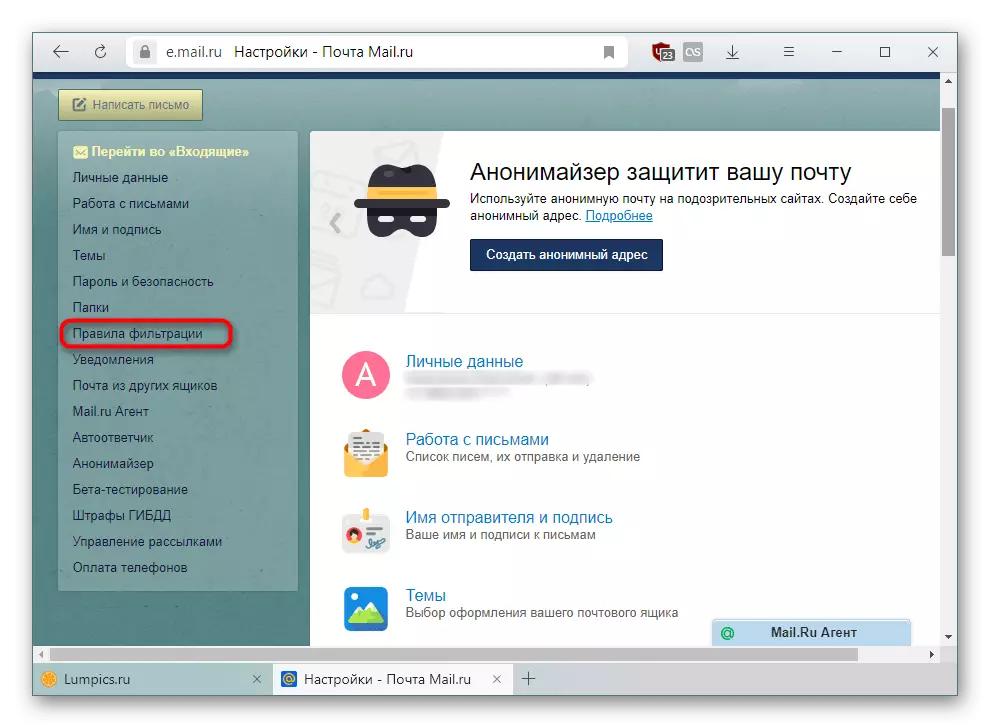


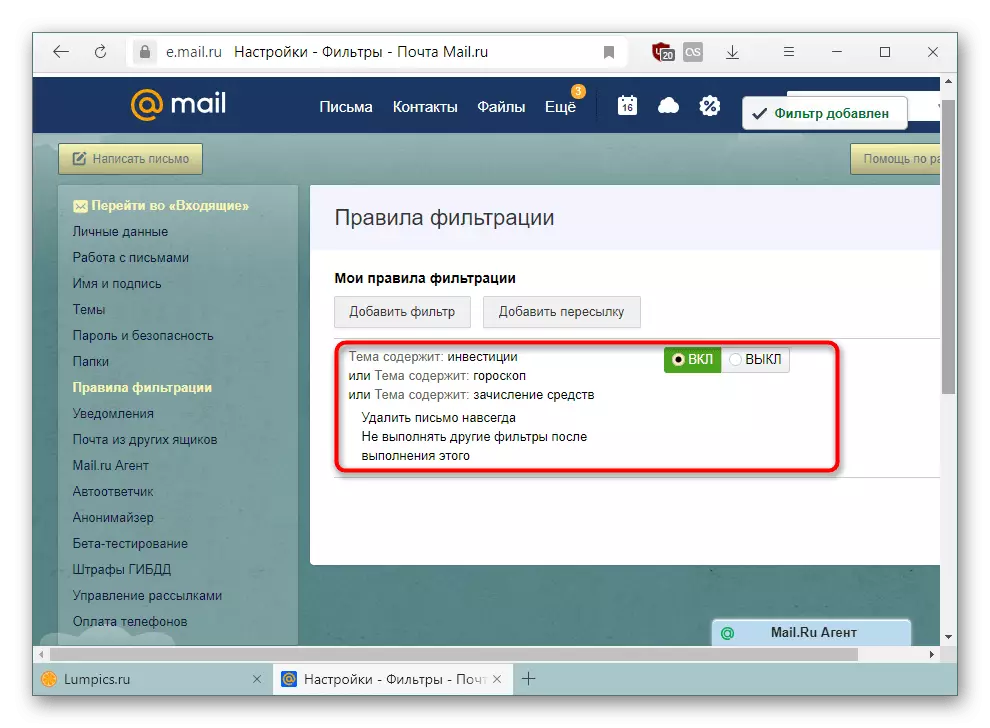
在執行所有三種方式之後,郵件的垃圾郵件數將明顯減少,並且能夠擺脫許多不感興趣的郵件,即使在多個未使用之後也能夠繼續來自新地址的郵件。
